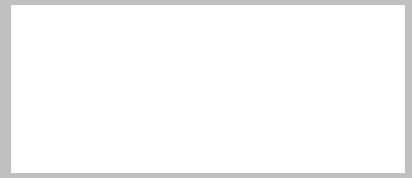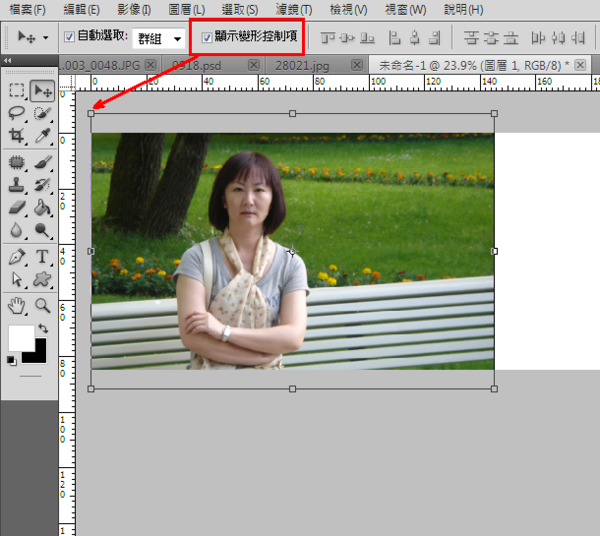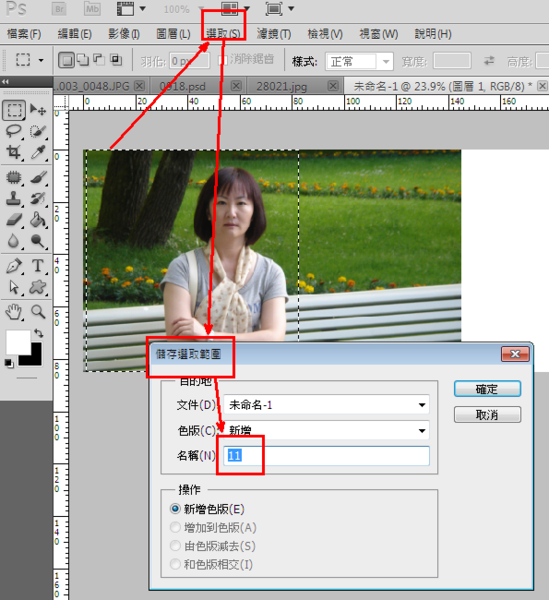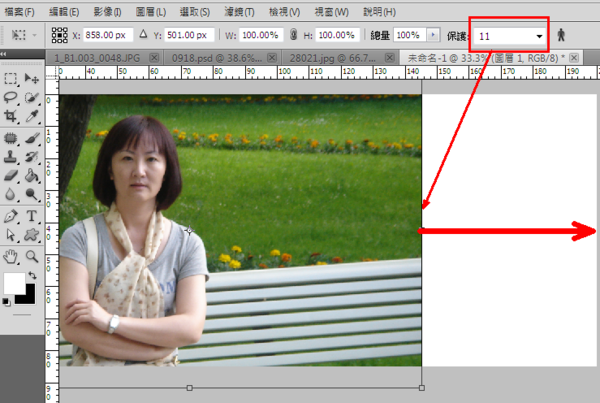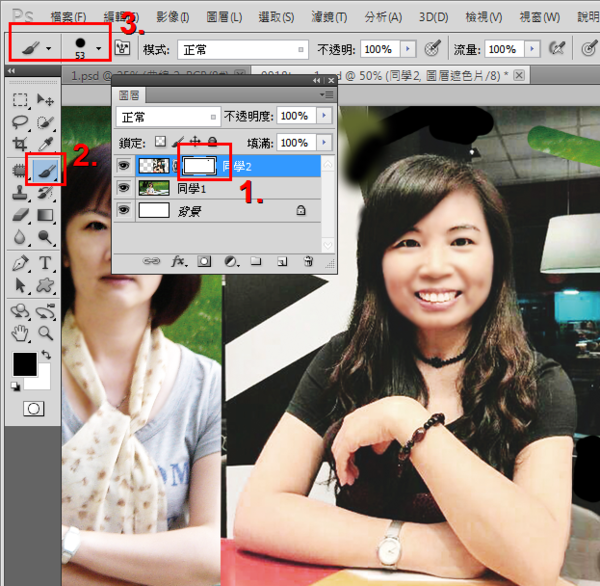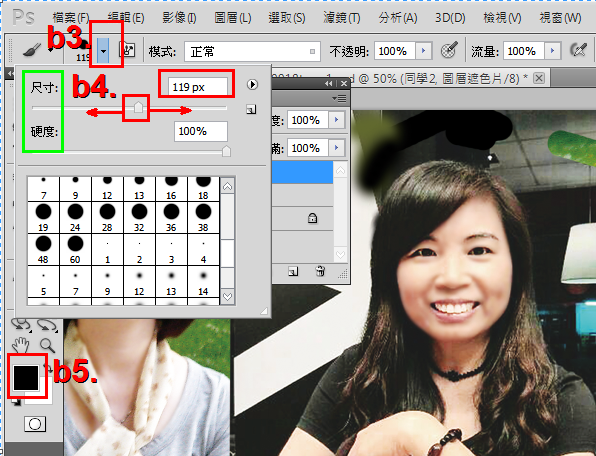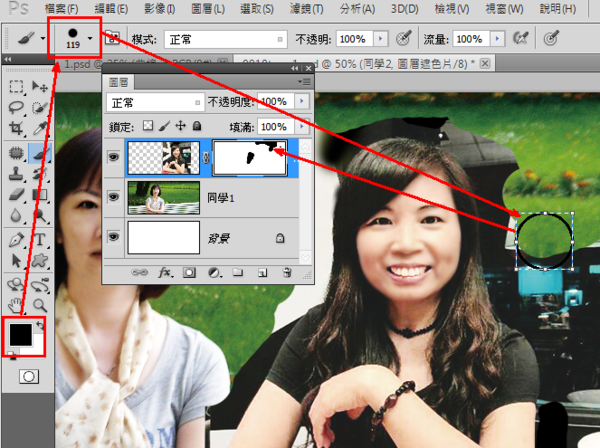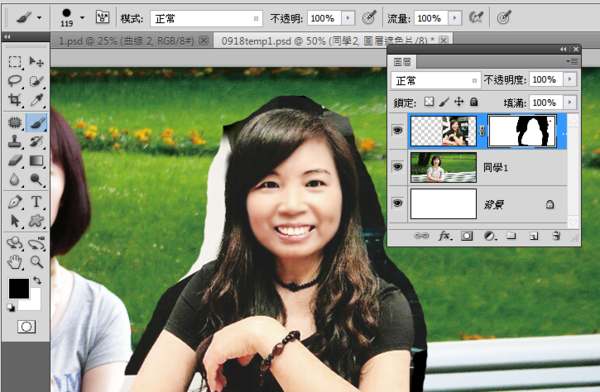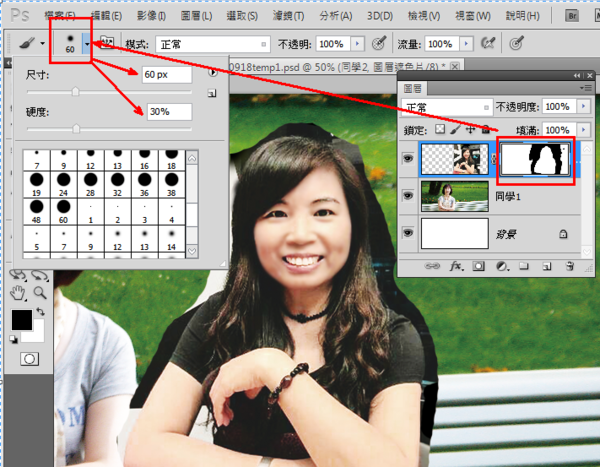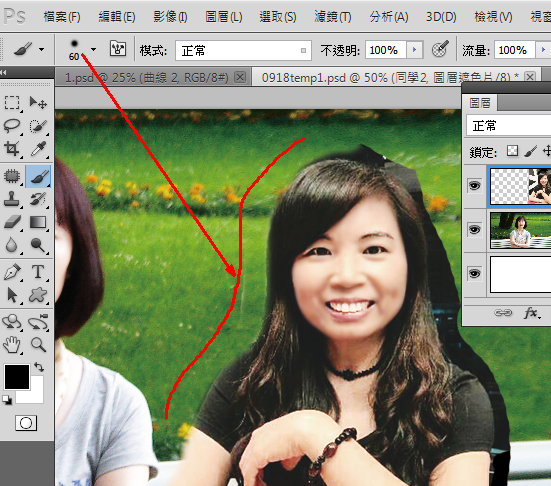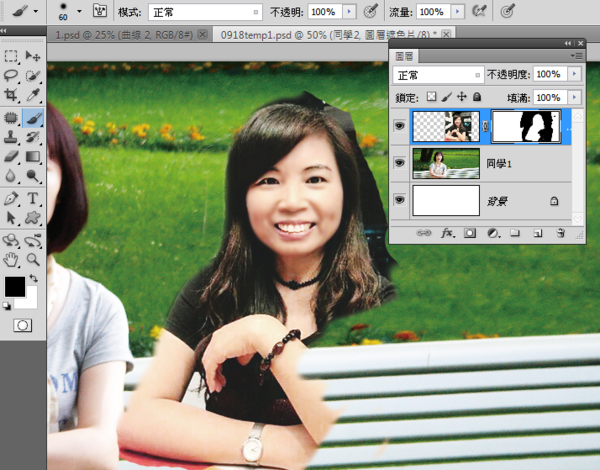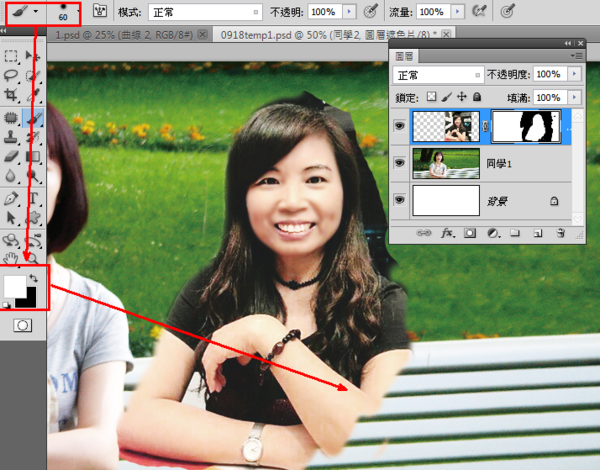字體:小 中 大
字體:小 中 大 |
|
|
|
| 2013/09/18 22:36:22瀏覽2022|回應2|推薦16 | |
朋友要開同學會....30年的同學會! 想送馬克杯給同學做紀念! 可是他們倆沒有合照..... "將將好" 找到倆人姿勢接近的兩張圖
開始動工做合作囉!! 開啟要合成的二張照片 一. 開啟工作檔 200x85 mm, 300 dpi 二. 1.選取工具 2.選取要使用區塊 3.移動工具拖移至工作檔中 三. 1.縮放至適當大小, 2. 選取要保護範圍, 將背景圖拉到滿版。 選取人像部份, 儲存選取範圍 (11) 3.ctrl D (取消選取) 4.編輯 -> 內容感知比率 保護 (11) 將圖形延伸至滿版 因為有選擇保護範圍, 所以人不會變形 四. 1.加入另一人像, 調整大小二圖接近 2.圖層遮色片, 調整人像的顯示部份 五. 調整亮度, 色彩, 飽合度...去背等, 就由自己的經驗學習囉! 六. 最後, 再加個邊框.....
喔! 這倆個傢伙一起去玩, 都沒揪...哈哈~~ 再放一張, 上次幫朋友的朋友為她的單身朋友合成的生日禮物, 她希望她們倆合照, 把她的臉換成金城武.... 於是就有了這張金城武的長髮照,
合成的部份, 只能憑感覺, 多做多學習了, 這是給未來的自己一份記錄, 看看一年後的我, 會對這個成品, 有什麼話要說囉! 是否能夠更敏銳的感覺出要修正的地方... 給親愛的資深頑童: 因為圖片的部份有相配合的問題, 我使用的方法是用遮色片處理, 這對初學者, 應該也是比較容易上手的方法 1. 將二張照片放到同一檔案中 (圖層-同學1, 同學2) 2. 將同學2 - a. 增加圖層遮色片 b. 用筆刷調整遮色片顯示範圍 b1. 點擊同學2的圖層遮色片 b2. 點擊筆刷工具 b3. 點擊筆刷設定 (先用大筆刷, 刷去不要圖形, 越靠近圖形, 筆刷越小, 並減低硬度) b4. 設定筆刷尺寸 (依您的照片像素而定) 設定硬度 - 邊界的羽化程度 b5. 筆刷填色 - 黑色 (圖層遮色片, 黑色遮蓋圖形, 灰階為半透明, 白色為正常顯相) b6. 大筆刷, 刷掉不要背景 完成大筆刷工作 b7. 小筆刷 - 硬度30%, 調整邊界圖形 小筆刷柔邊效果, 容易將兩張圖合成在一起 筆刷硬度調低, 圖形較容易與背景結合, 看起來比較自然
3. 用遮色片的好處是, 當我們事後反悔, 白色筆刷可將圖形叫回來 擦掉要留的圖形 白色筆刷是可恢復圖形的 這個方式是比鋼筆去背, 來得容易而且靈活好用些!
(這是我幫朋友製作的馬克杯圖案, 其實朋友的另個朋友, 我並不認識, 親愛的同學的同學, 說實在的, 妳們倆真美, 可別介意被我拿來當說明!!) |
|
| ( 知識學習|其他 ) |